Om du vill ändra standardavsändarnamn och e-postadress för utgående e-postmeddelanden från WordPress har du kommit till rätt ställe.
Som standard använder WordPress “WordPress” som avsändarnamn för alla utgående e-postmeddelanden från WordPress. Enligt vår expertutlåtande ser detta dock inte professionellt ut.
Så du kanske vill ändra det till ditt företagsnamn eller ett anpassat namn som du väljer. Vi tror att om du skickar e-post med ditt företagsnamn kan det öka öppningsfrekvensen och antalet klick på dina e-postmeddelanden.
I den här artikeln visar vi hur du enkelt kan ändra standard avsändarnamn och email address i utgående email från WordPress.
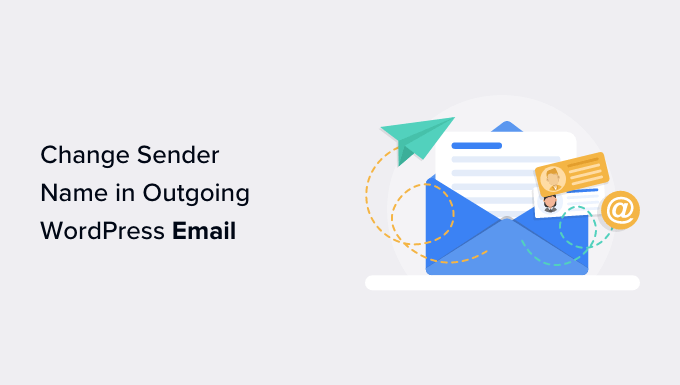
Varför ska du ändra standard avsändarinformation i WordPress?
WordPress skickar flera aviseringar via email till administratören och andra användare på din website.
Detta inkluderar viktiga aviseringar via email, t.ex. email om glömt password, error på website och återställningsmail, registrering av new användare, m.m.
Som standard används “WordPress” som avsändarnamn och en icke befintlig email address (wordpress@yourdomain.com) som avsändarens email.
Många skräppostfilter blockerar dina emails från WordPress och tror att de är skräp. Ibland hamnar det inte ens i mappen skräppost utan blir borttaget direkt på grund av filter.
För mer information om detta ämne, se vår guide om hur du fixar problemet med att WordPress inte skickar email.
De utgående aviseringarna är viktiga, och du bör använda ditt eget varumärke och din egen email address. Detta ökar autentiseringen av ditt varumärke och ökar namnigenkänningen bland dina användare.
Om du t.ex. driver en webbutik vill du att kunderna ska få e-postmeddelanden med ditt butiksnamn som avsändare.
Se vår guide om hur du skaffar en gratis email address för din website på 5 minuter.
Med detta sagt, låt oss se hur man ändrar standard avsändarnamn och email address i utgående WordPress email notifications.
För denna tutorial har vi diskuterat flera metoder. You can use the links under to jump to the one of your choice.
Metod 1. Ändra standard Sender Name och Email med WP Mail SMTP
Denna metod är enklare och rekommenderas för alla användare av WordPress.
För denna metod kommer vi att använda WP Mail SMTP Pro plugin. Det är det bästa SMTP-pluginet för WordPress, som används av över 3 miljoner ägare av webbplatser.

Detta plugin allow you to easily change the standard sender name and email address for outgoing WordPress emails. Det hjälper dig också att fixa problemet med email deliverability i WordPress.
Först måste du installera och aktivera pluginet WP Mail SMTP Pro. För mer detaljer, se vår Step-by-Step guide om hur du installerar ett plugin för WordPress.
Efter aktivering, besök WP Mail SMTP ” Settings för att konfigurera plugin-inställningar. Under “Primary connection” section kan du helt enkelt enter den email address och det namn som du vill använda för att skicka WordPress email.
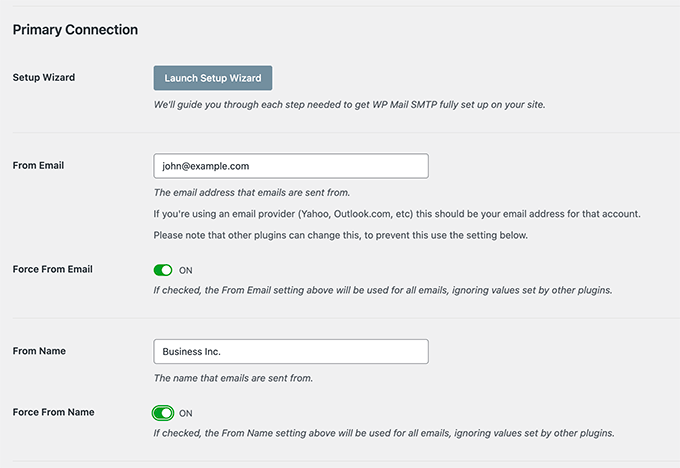
Under kan du hitta alternativen för att ställa in en SMTP-server för att skicka WordPress email. Som standard använder pluginet PHP-metoden som tillhandahålls av ditt hosting provider för WordPress, vilket är mindre tillförlitligt.
Vi rekommenderar att du använder någon av de listade SMTP-tjänsterna för att korrekt skicka WordPress email för högre garanterad deliverability.
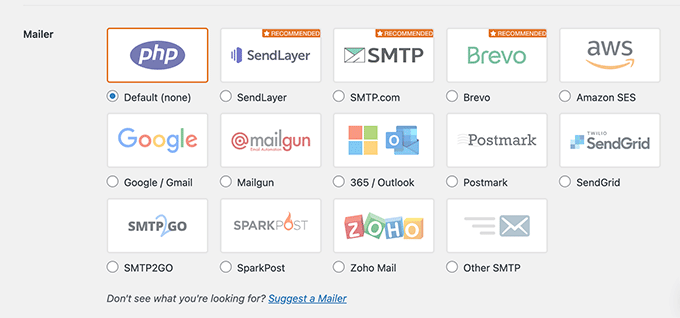
Om du väljer en SMTP-tjänst följer du anvisningarna på skärmen för att ansluta pluginet till din provider av SMTP-tjänster.
Glöm inte att clicka på knappen “Save Settings” för att save dina ändringar.
Testa dina WordPress Emails
WP Mail SMTP Pro allow you också att testa dina WordPress email settings. Gå bara till WP Mail SMTP ” Tools page och byt till tabben “Email Test”.
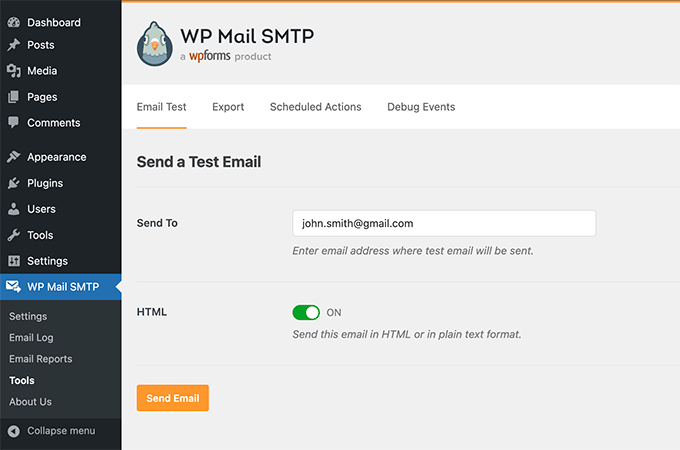
Härifrån behöver du bara ange en email address som du har tillgång till och sedan clicka på knappen “Send Email”.
Pluginet kommer nu att skicka ett test-e-postmeddelande till den adress som du angav. Du kan kontrollera din inbox för att se till att du kan ta emot WordPress-e-postmeddelanden och att det har korrekt avsändarnamn och avsändarens email address.
Vi testade och fann att WP Mail SMTP fungerar sömlöst med alla populära WordPress plugins som WooCommerce, WPForms, och mer.
Om du vill ha mer detaljerade instruktioner kan du läsa vår artikel om hur du använder SMTP för att skicka email till WordPress.
Metod 2: Ändra standard Sender Name och Email med hjälp av WP Change Email Sender
Denna metod rekommenderas endast om du inte använder en SMTP-tjänst eller om den första metoden inte fungerar.
Att använda den här metoden förbättrar inte din WordPress email deliverability eller gör det lättare att troubleshoota email issues. Men om dina WordPress-e-postmeddelanden fungerar, kommer det att allow you att ändra avsändarnamn och email address.
Först måste du installera och aktivera WP Change Email Sender plugin. För mer detaljer, se vår Step-by-Step guide om hur du installerar ett plugin för WordPress.
När du har aktiverat måste du gå till Settings ” General page i your WordPress admin area. Där hittar du fälten “Email Sender Name” och “Sender Email Address” längst ner.
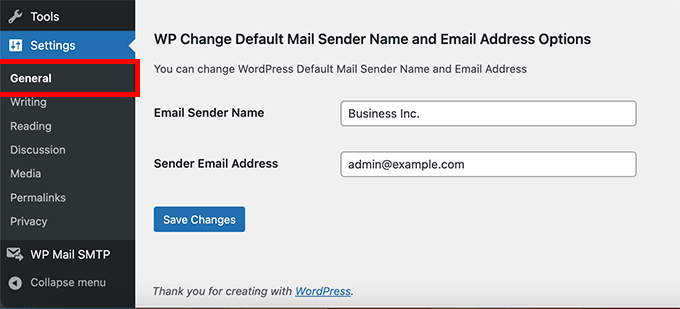
Du kan nu enter det namn och den email address som du vill ska användas för utgående email från WordPress.
Glöm inte att klicka på knappen “Save Changes” för att spara dina inställningar.
Nu är allt klart. WordPress aviseringar kommer nu att visa det namn och den email address som du har enter i plugin-inställningarna.
Det finns ingen metod som tillhandahålls av plugin för att testa dina email settings. Du kan göra det genom att utföra actions som genererar WordPress notification emails, gillar att skapa en new användare, request a password reset, och mer.
Metod 3: Ändra Sender Name och Email Address med hjälp av WPCode
Ett annat utmärkt sätt att ändra ditt avsändarnamn och din e-postadress är att lägga till en kodsnutt på din WordPress-webbplats.
Vi rekommenderar WPCode, det enklaste och säkraste sättet att lägga till kod i WordPress.
You usually need to add code to your functions.php file, but WPCode makes it simple and easy to add this code snippet with just a few clicks.
Inte bara det, men WPCode har många andra snippor tillgängliga för att hjälpa till att customize din webbplats. Plus, du kan enkelt lägga till dina custom snippets.
Först måste du installera det kostnadsfria WPCode-pluginet.
Därefter klickar du på Code Snippets “ Add Snippet i din WordPress adminpanel. Skriv bara “sender” i sökfältet och tryck på knappen “Use snippet” under “Change Outgoing Email Sender”.
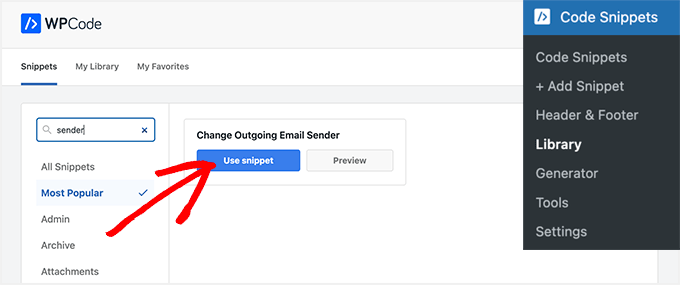
Sedan kommer du till Edit Snippet page.
Här måste du update avsändarens email och namn i code snippet.
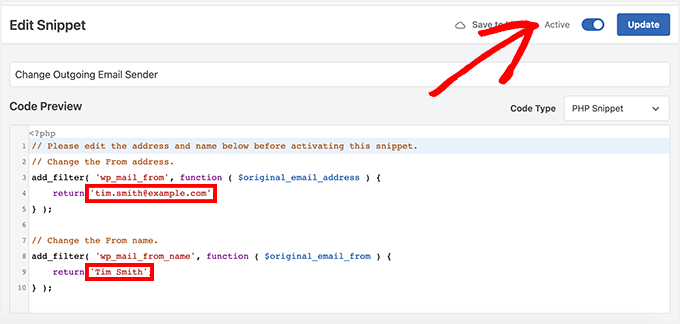
Sedan togglar du till “Active” och clickar på knappen “Update”.
En av fördelarna med att använda WPCode är att det kommer med ett bibliotek fyllt med Pre-Made snippets. Det finns en god chans att du kan hitta några för att ersätta andra tillägg på din webbplats, till exempel att inaktivera automatiska uppdateringar, tillåta SVG-filer att laddas upp eller till och med använda Classic Editor istället för standard block editor.
Du behöver inte heller använda biblioteket. Du kan också lägga till all annan kod du någonsin behöver genom att välja knappen “Add Your Custom Code (New Snippet)” istället för att searcha i biblioteket.
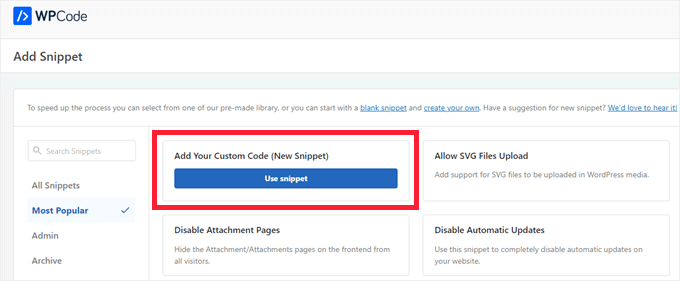
Sedan är allt du behöver göra att klistra in din egen kod och bestämma var den ska runna på din site.
Du kan till exempel copy and paste det här snippet under i WPCodes custom code snippet och customize det för att ändra avsändarnamn och email.
1 2 3 4 5 6 7 8 9 10 | // Please edit the address and name below.// Change the From address.add_filter( 'wp_mail_from', function ( $original_email_address ) { return 'tim.smith@example.com';} );// Change the From name.add_filter( 'wp_mail_from_name', function ( $original_email_from ) { return 'Tim Smith';} ); |
Bonus: Ändra ditt fullständiga namn i WordPress
Förutom att ändra avsändarnamnet för email, kan du också ändra ditt fullständiga namn i WordPress. Det är det namn som visas för de posts som du har skrivit.
Om du har ett oprofessionellt användarnamn på din webbplats, t.ex. “jsmith204”, kan det påverka din webbplats trovärdighet negativt och avskräcka användare från att utforska din WordPress-blogg.

I så fall rekommenderar vi att du ändrar ditt användarnamn i WordPress genom att besöka sidan Användare ” Profil från instrumentpanelen.
Här rullar du ner till “Name” section för att add to your förnamn, efternamn och smeknamn.
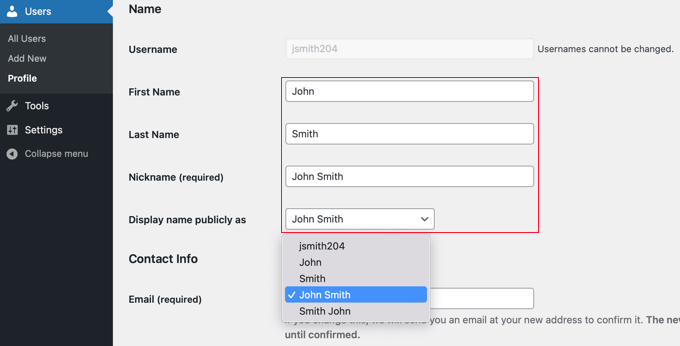
Klicka sedan på dropdown-menyn “Display name publicly as” för att välja ett nytt användarnamn för dig själv.
När du är klar klickar du bara på knappen “Save Changes” för att spara dina inställningar. För detaljer, se vår tutorial om hur du lägger till eller ändrar ditt fullständiga namn i WordPress.
Vi hoppas att den här artikeln hjälpte dig att lära dig hur du ändrar avsändarens namn och email address i utgående WordPress-e-post. Du kanske också vill kontrollera våra andra WordPress-guider relaterade till e-postinställningar i WordPress.
De bästa WordPress guiderna för Email Settings
- Så här konfigurerar du dina settings för email i WordPress på rätt sätt
- Så här begränsar du användarnamn och email för användare i WordPress
- Så här ställer du in aviseringar via email för WordPress Updates
- Beprövade metoder vi använder på WPBeginner för att utöka vår email list
- Så här ställer du in e-postspårning i WordPress (öppningar, klick och mer)
- Bästa tjänsterna för e-postmarknadsföring för småföretag
- Bästa drag and drop WordPress page builders
If you liked this article, then please subscribe to our YouTube Channel for WordPress video tutorials. You can also find us on Twitter and Facebook.





Bogdan
Thanks a lot. Super useful!
WPBeginner Support
Glad you found it useful!
Admin
Afshan
Its updating contact form 7 sender name and email.
How to make it only applicable for core WordPress emailing not for contact form 7?
WPBeginner Support
You would need to uncheck the force email and reach out to your contact form’s support for how to set it in the plugin.
Admin
Ana Bella
Thank you so much! 2nd option worked and was so easy to setup!
WPBeginner Support
Glad our guide was helpful
Admin
Sam
I used method 3 as a snippet… worked great, thank you!
WPBeginner Support
You’re welcome!
Admin
Cameron Johnson
Hey thanks for the code it works amazing! Is there a way to change the email sender name for only the new order email and remain the rest of them the same? Thanks!
WPBeginner Support
For that, you would want to reach out to the support for the ecommerce plugin you’re using for if they have an option to set that up.
Admin
Pieter
Thanks a lot!
I used method 3 and it works great!
WPBeginner Support
You’re welcome, glad our guide was helpful
Admin
Jonathan
Hi I tried out the method of adding the code snippet to my functions. One problem that came up is that now my site is sending an extra email with no subject or content(only a blank template) along with the other notifications. After removing the code snippet it still sends these emails. After removing the code do I need to run a remove_filter() or something similar?
WPBeginner Support
You would want to check that it isn’t being sent by one of your other plugins, this code should only change the values for the sender name. What the code modifies would be removed when you remove the code.
Admin
Felipe
I used the Snippets plugin and it did update the from address and the name, but the name shows “my name, WordPress” Any idea what could be causing it?
WPBeginner Support
You may want to ensure you set the sender email as well to ensure that isn’t part of the issue.
Admin
Mrunal
I copy pasted this code into my theme’s functions.php file. Changed the email address and the name. then when i try to refresh the page, I saw the code being displayed on top of my website. I tried using the plugin as well. and the plugin didn’t work either. Please help.
WPBeginner Support
For the code not working, you would want to ensure the code is not after a ?> in your functions.php file. For the plugin not working you may want to reach out to the plugin’s support for them to take a look at possible conflicts.
Admin
Reza Baleghi
I just pasted the code and changed it as I wanted.
It works perfectly!
Thanks for saving lots of time.
WPBeginner Support
Glad our guide was helpful
Admin
adil
Thanks alot you are the best
WPBeginner Support
You’re welcome
Admin
EA
This was extremely helpful, thank you!
WPBeginner Support
You’re welcome, glad our guide was helpful
Admin
M Asif Raza
Fantastic. Its really worked for me and I have done what I wanted in few minutes. Thanks for this Blog Post
WPBeginner Support
Glad our guide was helpful
Admin
Syam
im using method 2, It work very well, thanks
WPBeginner Support
Glad our recommendation was helpful
Admin
Ruth
This works perfectly, but too well!
It overrides the from address in Gravity Forms notifications. Is there a way to only have it apply to the network administrator? We have a WordPress network, not a single site.
WPBeginner Support
You would want to reach out to the plugin’s support for preventing it from overriding your forms for what it sounds like you’re wanting.
Admin
Livingstone
The code worked perfectly. Thanks
WPBeginner Support
Glad our recommendation could help
Admin
Rebecca
This worked, thanks!
However, it still says “via server.example.com”. Anyway around this?
WPBeginner Support
Hi Rebecca,
This is the server used to send the email. You can read our article on how to fix WordPress not sending email issue and use WP Mail SMTP plugin to fix these issues. It will allow you to change sender name and use proper SMTP server to send emails.
Admin
R
Thanks, works!
Patrizio Racco
This worked for me. Much appreciated
Thank you
TH
Hi.
The emails sent from my wordpress website show extra information for the sender name ‘myemailname via msv40-sh-cicadas.mschosting.com’
How do I remove the ‘via msv40-sh-cicadas.mschosting.com’?
How do I set it up my site’s email so that it only shows myemailname?
I have done email authentication on my cpanel.
I deactivated all plugins to check but still the same.
Thanks for the help.
TH
Anil
I have also same problem. any one can help me
Swayam Dhawan
Thanks for the Code Specifically, It helped me to not to increase my number of plugins.
Vaibhav Bajpai
Thanks! It worked.
MELLOR
Hi thanks for putting this in. It works for anything that doesn’t populate these fields, as per Gravity Forms example above, but because this is an output filter it changes anything you send to these values.
I can code but not WordPress, but I will take your template code above and pop in a conditional test for the known wordpress values…
if $original_email_from = “WordPress” then change it,
likewise if $original_email_address = “wordpress@” then change it.
Otherwise leave well alone.
Then it will work for any calling plugin that does fill these or any of these fields.
I chose to change the core code, unfortunately, JETPACK puts these values back in when it calls wp_mail so my default value change was useless because they only changed if the values where not given….lol
On the flip side, the FILTER you gave above comes in AFTER everything else, so it obliterates even the values from plugins like Gravity.
So if anyone can code the conditional statement – only change if it contains the values “WordPress” (and possibly any derivatives) then that will definately fix all scenarios.
If there’s no one to hand, then I will possible get it done in a while for my own site so that it doesn’t look like a phishing site whenever it emails anyone… lol because the from name won’t match my identity or domain or ssl certificate. Until then I have switched off JetPack.
Many thanks for the base code, it will really help me work out the rest.
Bryan
Hi Syed, I noticed that while it works for other notifications, it didn’t work for the initial new user registration email. When a new user registers on my site, it is still not using the updated sender namer and email. Do you know why?
Emmanuel
Great, it worked perfectly. Thank you
Christian
Thank you. It works perfect!
Joshua
Wow, it works…
Aurélien Denis
I’ve been using this method for years… but be careful it’s not compatible with plugins like Gravity Forms who already change this.
WPBeginner Support
If you are using a contact form plugin like WPForms or GravityForms, then you can set sender name and email address in plugin settings. However, this is mostly used by the emails sent by the plugin and not for the WordPress notification emails.
Admin
plu2
Thank you for this great tip.
For user friendliness you could consider removing the line numbers in the method 2 code.
WPBeginner Support
These lines are added by the plugin we use for syntax highlighting and easy embedding of code in WordPress posts. You can click on the tiny ‘code’ button at the top right corner of the snippet to view and copy the raw code with no line numbers.
Admin
Collins
It worked… thanks so much. been searching all through until i finally saw this
WPBeginner Support
Hey Collins, glad you found it helpful Don’t forget to follow us on Twitter for more WordPress tips and tutorials.
Don’t forget to follow us on Twitter for more WordPress tips and tutorials.
Admin
Verdi
Thank you!